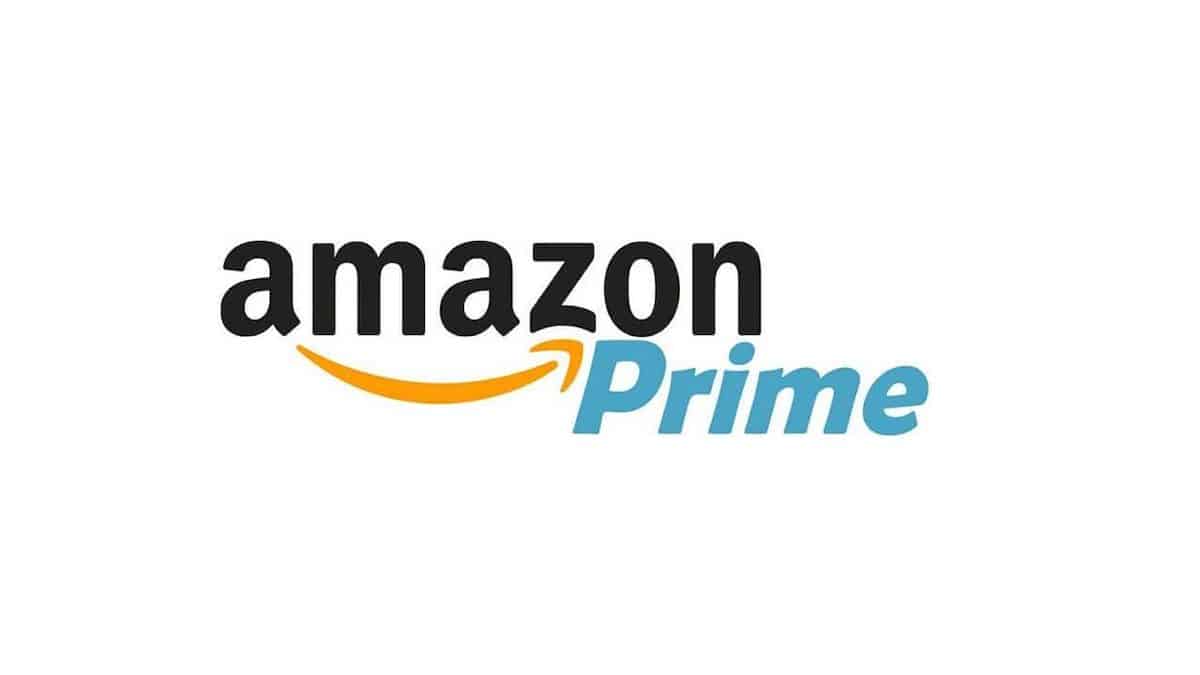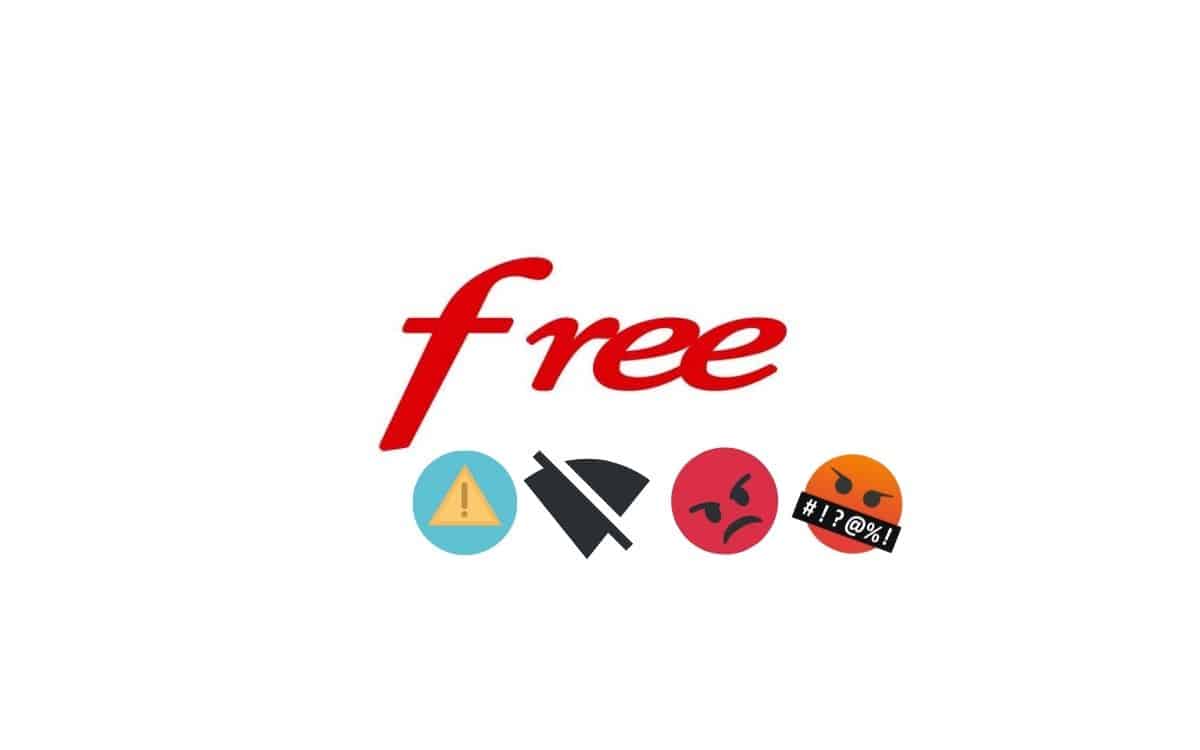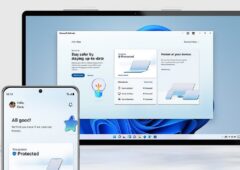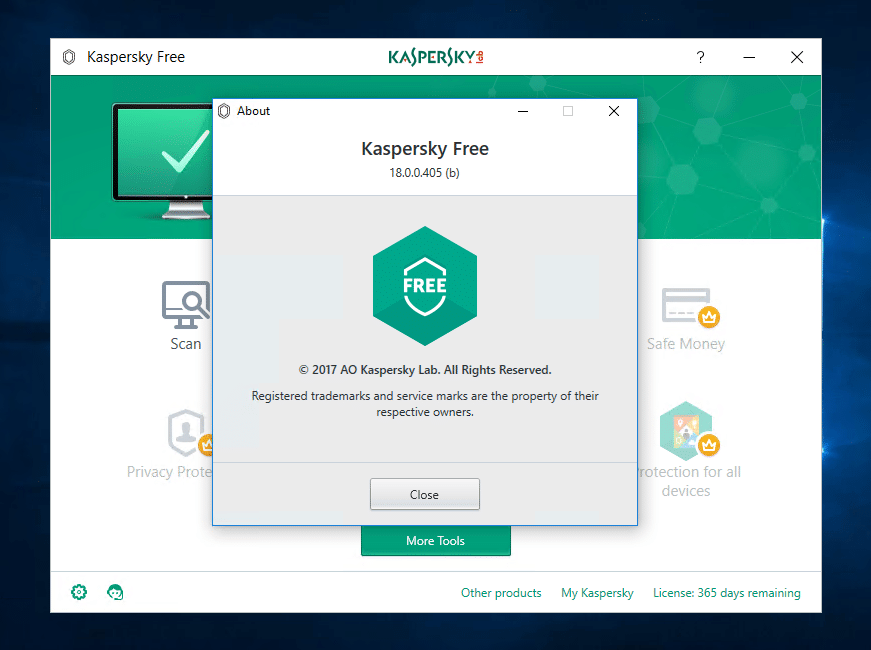
Le meilleur de Kaspersky en version gratuite
C’est l’actu sécu de l’été en matière de sécurité : toute la technicité de Kaspersky Lab dans un antivirus gratuit ! Amorphe depuis la sortie de Windows 10 et de ses protections intégrées, le marché des protections PC se voit soudainement chamboulé par cette annonce. L’arrivée de Kaspersky Free change la donne. Un énorme pavé qui va provoquer bien des remous.
L’éditeur veut montrer que l’on peut améliorer gratuitement les protections de Windows 10 et, paradoxalement, que ses technologies ont donc de la valeur. Les autres solutions gratuites, déjà mal en point, se voient renvoyées dans les cordes. Et les acteurs des suites de sécurité payantes, à commencer par Kaspersky, vont devoir repenser leurs gammes et leurs grilles tarifaires. Mais au final, c’est bien l’utilisateur qui en sort gagnant !
Voici donc comme configurer sous toutes les coutures l’antivirus gratuit de Kaspersky.
>> Kaspersky publie une version gratuite de son antivirus
En attendant Octobre
Kaspersky Free ne sera officiellement lancé en France et en Europe qu’en octobre 2017. Mais pour ceux que l’anglais ne rebute pas, l’édition américaine peut être téléchargée et installée sur un Windows français dès aujourd’hui. Kaspersky Free fonctionne sur Windows 10, Windows 8 & 8.1, Windows 7, mais aussi sur Windows Vista et même Windows XP (à condition d’utiliser un disque système formaté en NTFS).
Télécharger Kaspersky Free
Avertissement : attention à ne pas installer Kaspersky Free sur un PC déjà équipé d’un antivirus gratuit (Avast, AVG, Avira, Panda, Comodo, 360 Total Security, etc.) ou doté d’une suite de sécurité payante (Kaspersky, Norton, BitDefender, ESET, McAfee, F-Secure, etc.). Les outils de sécurité autres que Windows Defender doivent être désinstallés avant de procéder à l’installation de Kaspersky Free.
Une installation sans surprise… ou presque
Alors que les acteurs du gratuit comme Avast, AVG, et consort essayent de pousser Google Chrome, Opera, des barres de recherche, ou autres logiciels et démos lors de leur installation, Kaspersky Free, lui, n’essaye pas de vous forcer la main et d’installer quoi que ce soit à votre insu. Le processus d’installation est rapide et trivial.
Signalons quand même que Kaspersky Free installe aussi le VPN Kaspersky Secure Connection (en version bridée). L’éditeur considère cette extension comme faisant partie intégrante de la solution gratuite. Mais les utilisateurs qui disposent déjà d’une solution VPN auraient sans doute préféré pouvoir installer Kaspersky Free sans cette extension. Ce n’est pas possible. En revanche Kaspersky Secure Connection peut être désinstallé sans pour autant retirer la protection principale antimalware.
Reste que, contrairement à d’autres solutions gratuites du marché, Kaspersky ne pratique aucune manipulation douteuse, ne se sert pas de son produit comme support publicitaire et ne compromet pas vos informations privées. L’éditeur semble décider à jouer pleinement et honnêtement la carte du gratuit.
>> Antivirus gratuit : quel est le meilleur en 2017 ?
Un enregistrement obligatoire
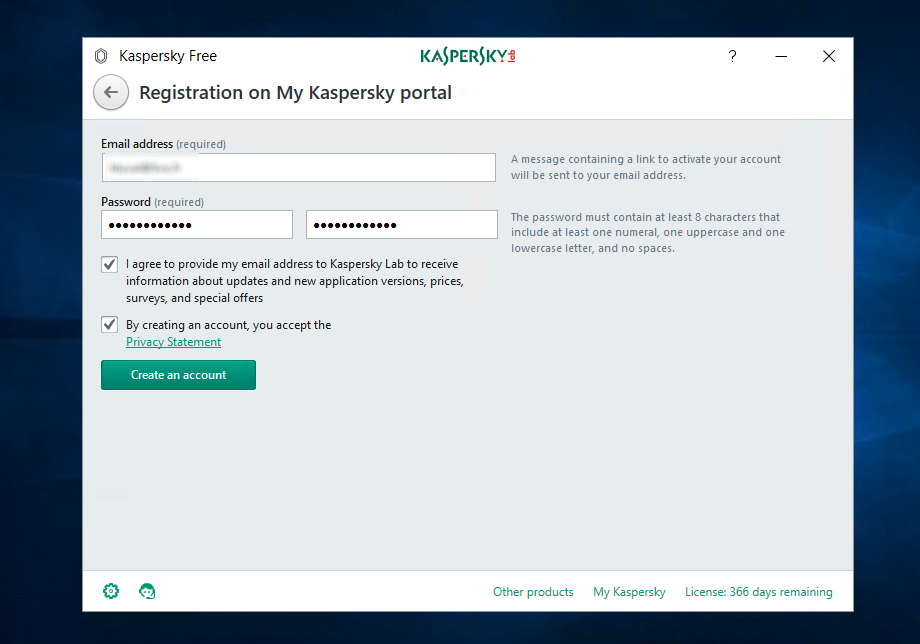
Le premier écran apparaissant après l’installation vous invite à vous enregistrer avec une adresse email. C’est une procédure devenue classique dans l’univers du gratuit puisque Avast, Avira, AVG et d’autres procèdent de même. Notez que vous pouvez vous enregistrer avec une adresse email bidon.
Mais en procédant ainsi, vous ne pourrez pas bénéficier d’un accès au portail de supervision « My.Kaspersky ». En effet, l’accès à ce dernier – qui utilise les identifiants spécifiés à l’enregistrement – nécessite de valider le lien de confirmation envoyé à l’adresse email indiquée.
Rappel : L’enregistrement est nécessaire pour activer Kaspersky Free.
Assurer la promotion discrète du payant
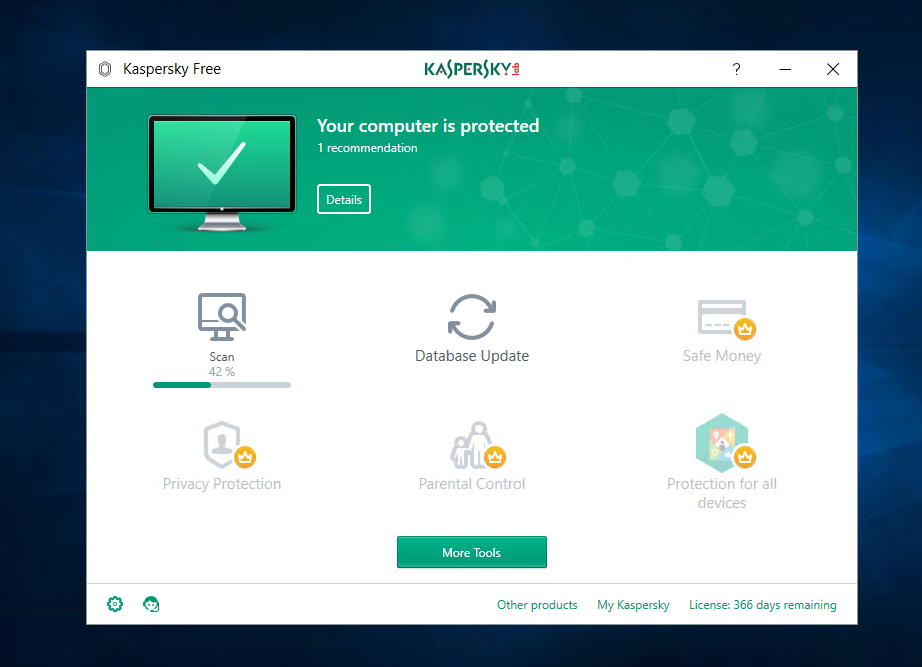
Officiellement, la principale raison d’être de Kaspersky Free est de rendre l’Internet plus sûr. En pratique, elle est surtout d’assurer la promotion du savoir-faire de l’éditeur et des fonctionnalités de sa suite payante Kaspersky Internet Security (KIS).
Cependant, contrairement à d’autres éditeurs gratuits qui multiplient les bandeaux et popups publicitaires à l’écran, Kaspersky joue ici la carte de la sobriété. L’interface utilisateur reprend celle de la suite KIS et se contente de griser les icônes uniquement disponibles dans la version payante. C’est de bonne guerre et cela permet à l’utilisateur de prendre conscience de la multiplicité des outils intégrés dans la suite KIS. Ce qui n’empêche nullement Kaspersky Free de constituer déjà, en soi, une protection très solide et complète.
Bien plus qu’un simple Antivirus
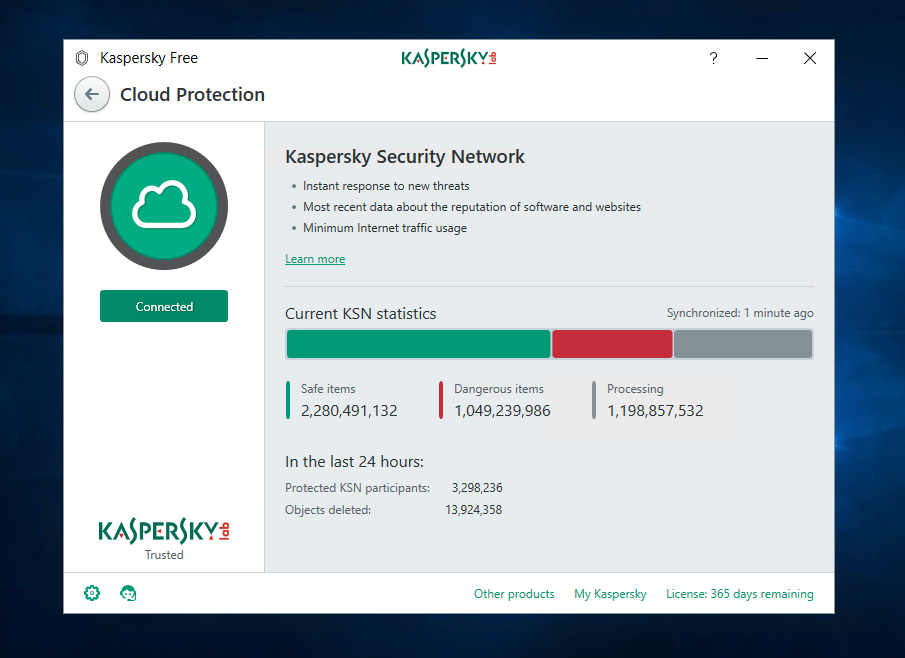
Kaspersky Free n’est pas une sous-version des protections de l’éditeur. C’est au contraire un condensé de ses boucliers les plus essentiels pour protéger le PC. La protection vous défend très efficacement contre tous les types de malwares, bloque les sites les plus dangereux y compris les sites de phishing et nettoie les emails contenant des menaces. Le tout avec la même dextérité que la suite payante dont la qualité technique et l’efficacité défensive sont saluées et reconnues par tous les laboratoires de tests.
Bref, Kaspersky Free remplace avantageusement Windows Defender tout en complétant utilement les autres défenses du système (le pare-feu, SmartScreen, Windows Update, etc.).
Pas d’impact sensible
On pouvait craindre que l’installation de Kasperky Free ne nuise à la fluidité et aux performances de Windows 10. Ce n’est absolument pas le cas. Notre labo, qui épluche la solution depuis sa sortie, a déjà eu le temps de passer ses très nombreux tests d’impact sur les performances. Et le résultat est à la hauteur des dires de l’éditeur : Kaspersky Free est une protection très bien optimisée qui ne ralentit pas Windows 10 et s’affirme comme l’une des protections gratuites les plus légères et les plus véloces du marché. L’impact sur le boot est très légèrement sensible si votre ordinateur est dépourvu d’un SSD. L’impact bureautique est mesurable, mais pas vraiment sensible au quotidien. Sur le reste, et notamment sur le jeu, Windows 10 se montre presque plus agile avec Kaspersky Free qu’avec Windows Defender.
En outre, l’application est suffisamment douce sur les ressources PC pour être utilisée aussi bien sur des PC anciens, des petits PC ou des tablettes Windows dotées d’à peine 1 Go de RAM.
Un antiphishing intelligent pour tous navigateurs
Nos tests le démontrent depuis deux ans déjà, Kaspersky Internet Security est la seule protection du marché dotée d’un antiphishing vraiment intelligent et proactif, capable de repérer les sites factices, même s’ils n’ont pas encore été intégrés dans les bases d’alerte. Jusqu’à aujourd’hui, aucun antivirus gratuit ne disposait d’une protection antiphishing digne de ce nom. Kaspersky change la donne en incorporant son bouclier intelligent au cœur même de sa protection gratuite.
Mieux encore, elle fonctionne avec tous les navigateurs, y compris EDGE, ce qui n’est le cas d’aucun autre antiphishing gratuit du marché.
Activer la protection complémentaire pour Internet Explorer
Kaspersky Free vous protège contre les sites malveillants, quel que soit votre navigateur. Sous IE et Chrome, une extension permet d’aller un peu plus loin en protégeant votre saisie grâce à un clavier virtuel à l’écran destiné à contrer les spywares et keyloggers.
L’extension doit préalablement être activée. Cliquez sur Detail, depuis la page d’accueil, puis sélectionnez Install pour installer la barre IE de Kaspersky Free.
Activer la protection complémentaire pour Chrome
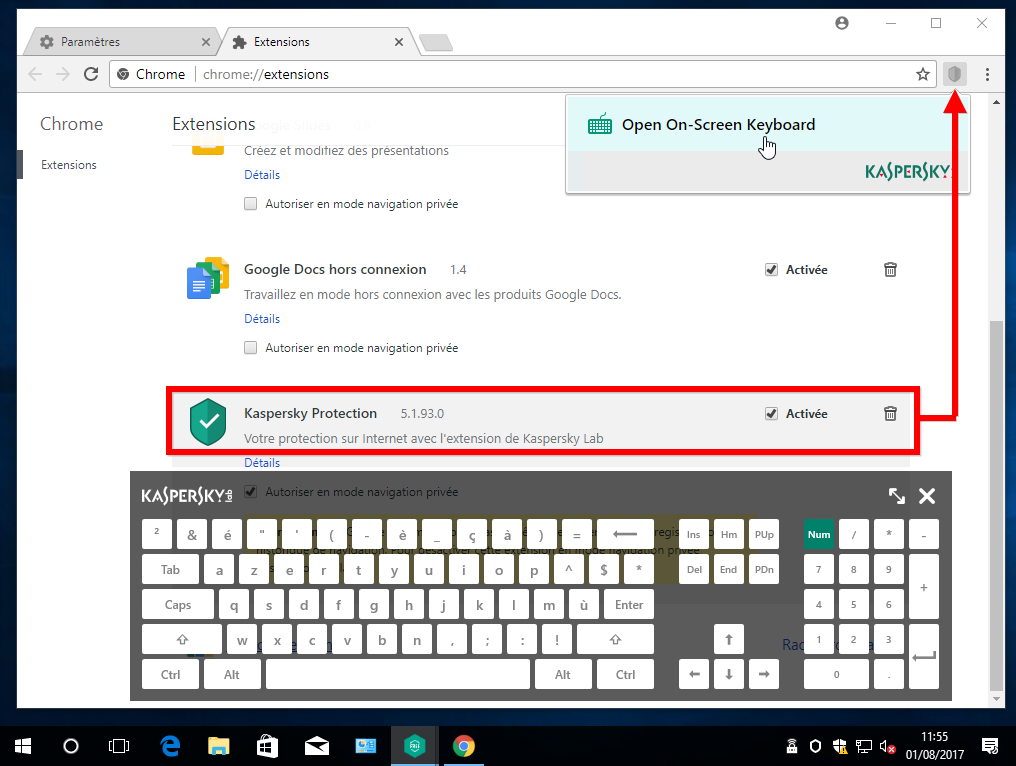
Comme pour Internet Explorer, Kaspersky Free protège vos navigations Web sous Chrome, mais aussi vos saisies d’informations cruciales.
Pour installer la protection complémentaire sous Chrome, lancez le navigateur, déployez le menu des options, puis le sous-menu Plus d’outils, cliquez sur Extensions et activez Kaspersky Protection.
Contrôlez que les boucliers sont bien actifs
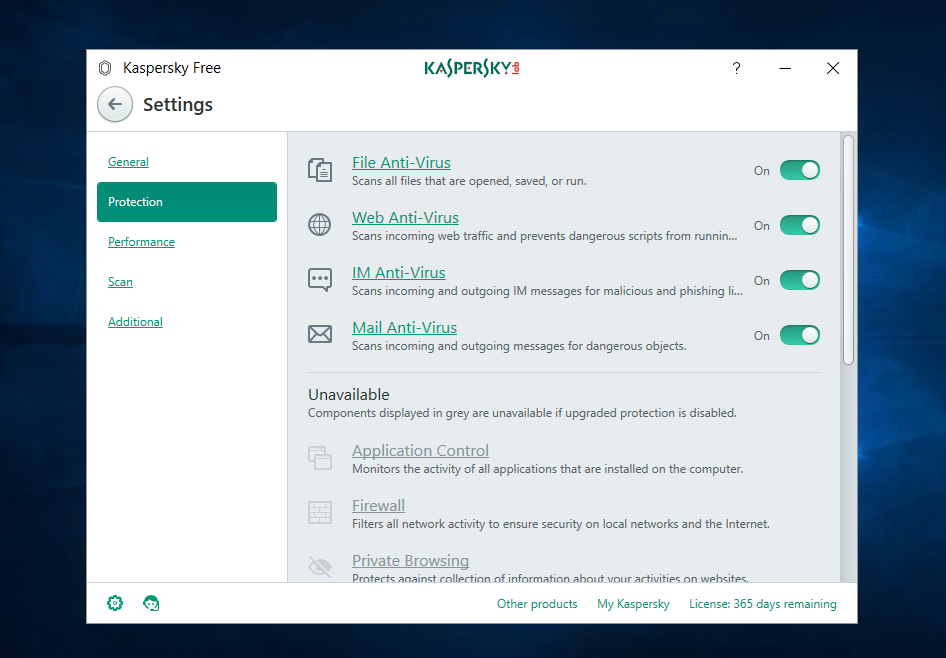
Par mesure de sécurité, vérifiez que tous les boucliers temps-réel présents dans Kaspersky Free sont bien activés :
– L’antimalware de fichiers : File Anti-Virus
– Le filtrage des dangers du Web : Web Anti-Virus
– Le filtrage des messageries instantanées : IM Anti-Virus
– Le filtrage des emails malveillants ou infectés : Mail Anti-Virus
Pour contrôler l’état de ces boucliers, cliquez sur l’icône Settings (en bas à gauche) et ouvrez l’onglet Protection.
Renforcer la protection Courrier
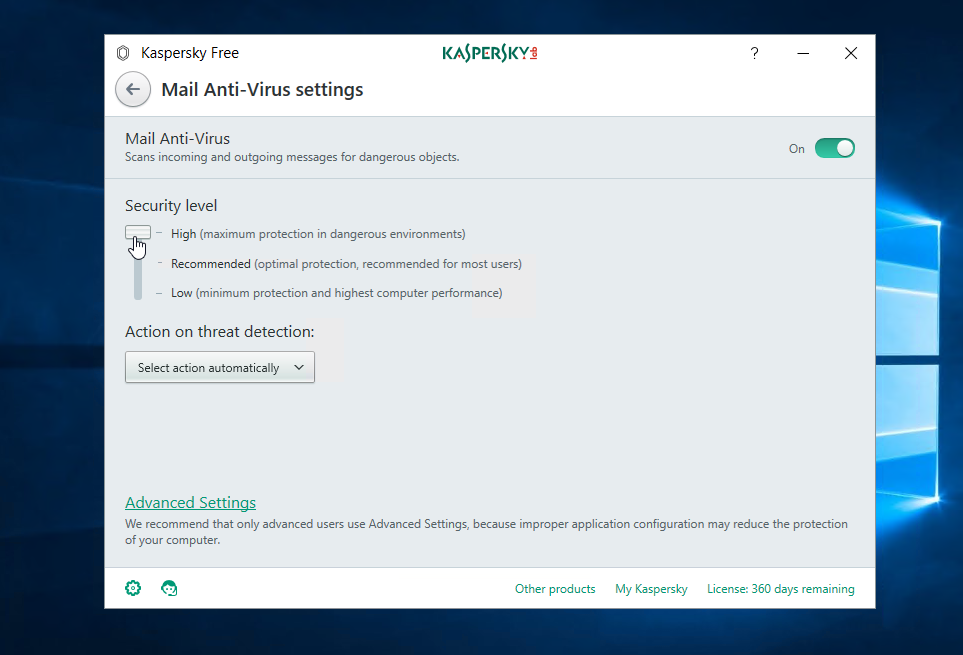
L’email est redevenu très en vogue chez les cybercriminels pour diffuser des ransomwares et autres malwares au travers de pièces attachées PDF, Docx, etc.
Aussi est-il fortement conseillé de booster le bouclier email de Kaspersky, ce bouclier fonctionnant avec tous les logiciels de messagerie utilisant les protocoles POP3, IMAP, SMTP et NNTP. Notez qu’Office Outlook dispose de son propre plug-in Kaspersky.
Cliquez sur l’icône Settings (en bas à gauche), ouvrez l’onglet Protection, cliquez sur Mail Anti-Virus et placez le curseur Security Level en position High.
Renforcer la protection WEB
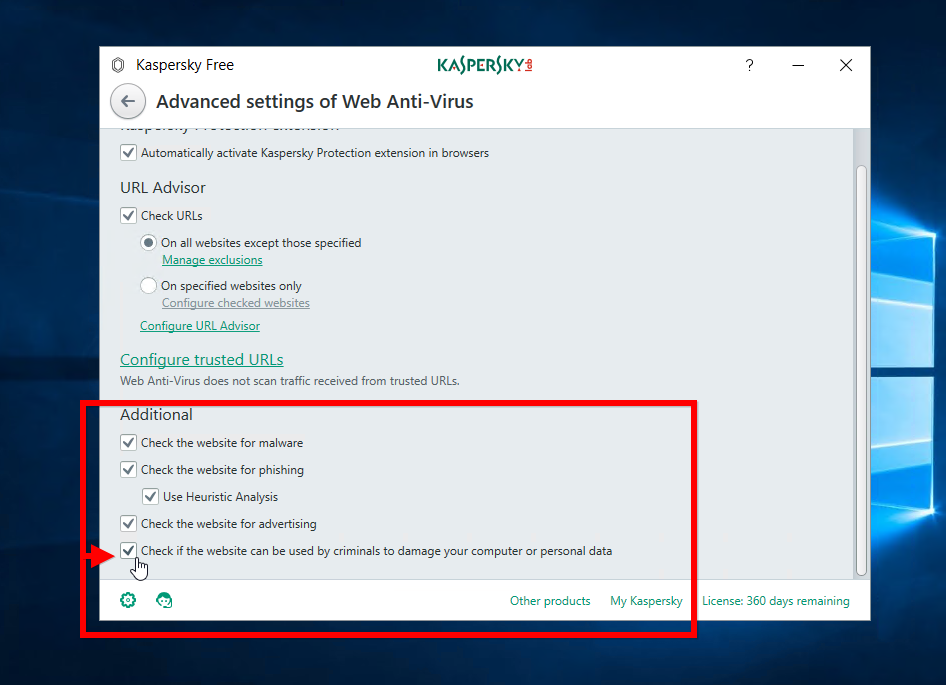
Le Web reste l’un des grands pourvoyeurs de menaces. D’où l’importance de forcer le niveau de protection de Kaspersky Free pour vous protéger à la fois des sites qui contiennent des scripts dangereux, des sites qui véhiculent des malwares, des sites d’arnaques au faux support technique et des sites qui cherchent à dérober vos identifiants.
Cliquez sur l’icône Settings (en bas à gauche), ouvrez l’onglet Protection. Cliquez sur Web Anti-Virus. Et placez le curseur Security level en position High. Cliquez ensuite sur Advanced Settings. Dans la section Additional, cochez la dernière case : Check if the website can be used by criminals to damage…
Renforcer la détection des risques potentiels
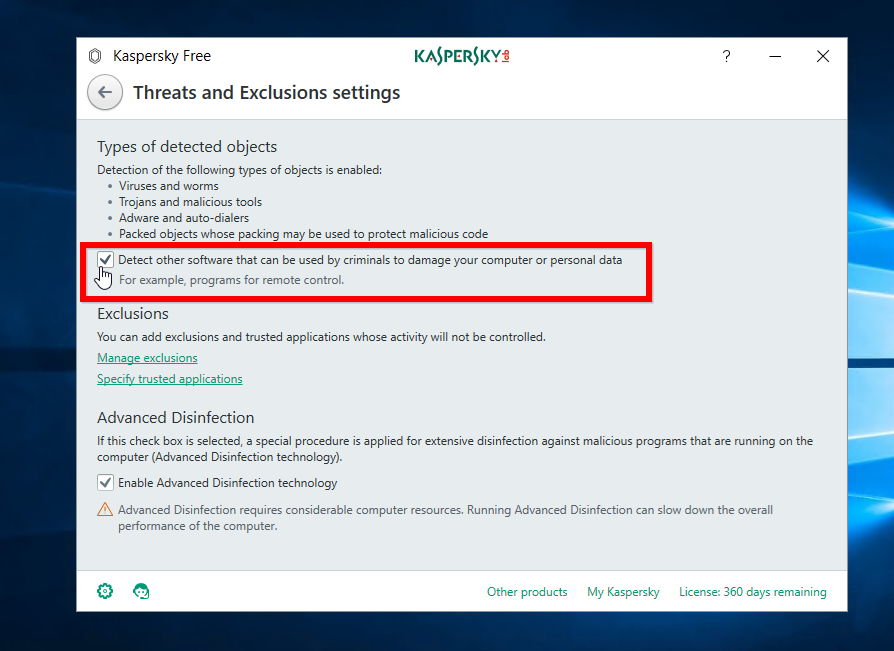
Par défaut, Kaspersky ne produit pas d’alertes sur les outils potentiellement indésirables, le plus souvent des outils destinés aux utilisateurs avancés qui peuvent être pratiques parfois, mais qui peuvent aussi être utilisés par des cybercriminels pour dérober vos mots de passe ou ouvrir un accès à votre machine.
Il est conseillé d’activer la détection de ces risques en allant dans Settings, puis Additional, puis Threats and Exclusions et en cochant ensuite la case Detect other software that can be used by cybercriminals…
Protéger les clés USB et renforcer le scan
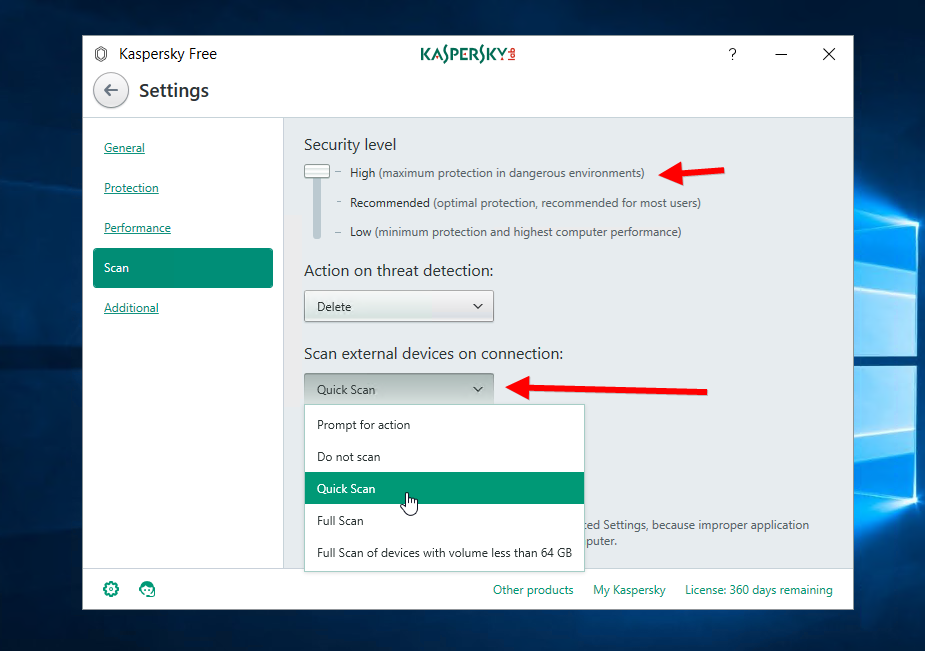
Même si Kaspersky Free doit essentiellement son efficacité à ses boucliers temps réels et proactifs, le scan reste une fonction très importante pour nettoyer une machine ou une clé USB par exemple.
Vous pouvez améliorer la sécurité de votre ordinateur en agissant sur les paramètres de scan. Allez dans Settings puis ouvrez l’onglet Scan.
– Forcer le niveau de sécurité en plaçant le curseur sur High.
– Dans le menu Scan external devices, sélectionnez QuickScan pour automatiquement contrôler les clés USB et disques externes dès que vous les connectez à l’ordinateur.
Lancer un scan
Vous pouvez à tout moment lancer un scan de vos disques. On y accède depuis l’écran d’accueil en cliquant sur l’icône Scan. Kaspersky Free propose 4 types d’analyses :
* Le Full Scan ou scan complet qui analyse tous les disques de l’ordinateur en profondeur.
* Le Quick Scan ou scan rapide qui n’analyse que les zones systèmes les plus critiques et les programmes en cours d’exécution.
* Le Selective Scan ou scan sélectif pour analyser un dossier, un ou plusieurs fichiers, etc.
* L’External Device Scan pour analyser simplement une clé USB ou un disque externe.
Programmer un scan régulier
En matière de sécurité, il est conseillé de réaliser des analyses régulières des disques. Voici comment programmer l’exécution d’un scan complet une fois par mois.
Depuis l’écran d’accueil, cliquez sur Scan, déployez le menu Scan Schedule, sélectionnez Full Scan. Choisissez Monthly dans le menu Run Scan. Choisissez ensuite un jour et une heure de départ (le mieux c’est en pleine nuit bien sûr).
Nous vous conseillons de cocher la case « Run Scheduled scan only when screensaver… » de sorte que le scan ne se déclenche que lorsque l’ordinateur est inutilisé.
Afficher des statistiques
Après quelques jours ou semaines d’utilisation, il peut être amusant de savoir ce que Kaspersky Free a fait pour vous. Le logiciel propose un écran de statistiques des plus instructifs.
Depuis l’écran d’accueil, cliquez sur More Tools puis dans la colonne Report cliquez sur Details.
Si vous êtes du genre très curieux, n’hésitez pas à cliquer sur Detailed Reports pour obtenir un historique précis et détaillé des détections et blocages réalisés par Kaspersky Free.
Afficher une vue de l’activité mondiale
Vous vous demandez quels sont les pays qui connaissent le plus d’attaques et si la France est actuellement particulièrement menacée ? Kaspersky Free a la réponse.
Depuis l’écran d’accueil, cliquez sur Database Update puis sur World virus activity review pour afficher une carte mondiale des principales infections du moment.
Anonymiser vos navigations Web
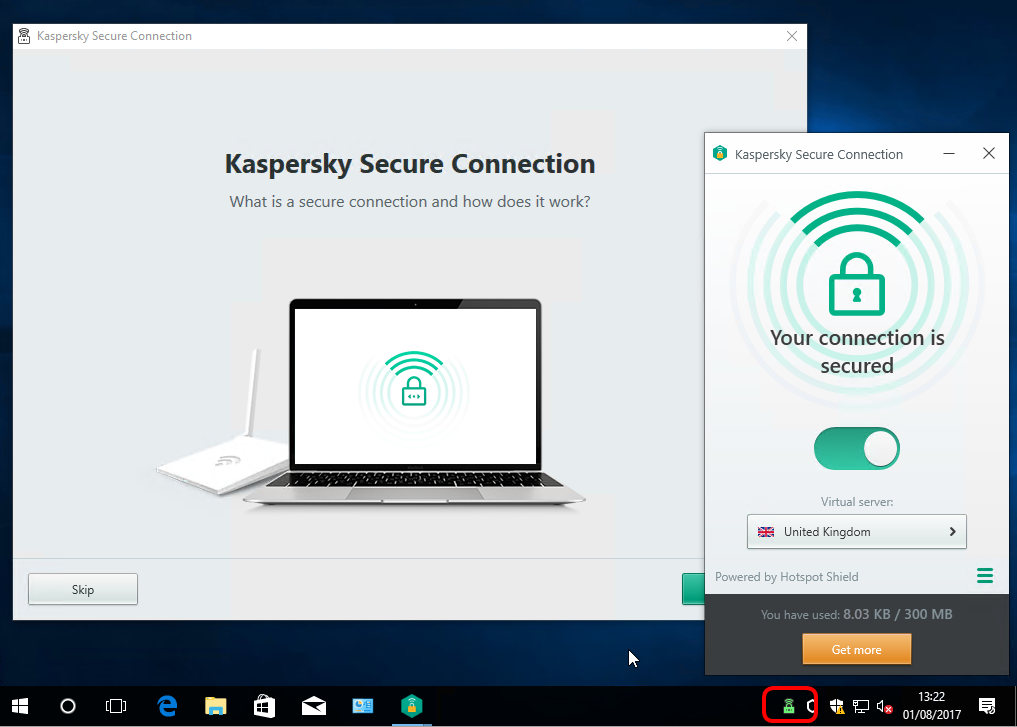
Kaspersky Free est livré avec la solution d’anonymisation de vos activités Web « Kaspersky Secure Connection ». C’est une solution VPN très classique qui permet de masquer ce que l’on fait sur Internet et l’emplacement depuis lequel vous êtes connecté. La solution est normalement payante, mais Kaspersky offre 200 Mo de bande passante gratuite tous les jours. C’est souvent suffisant pour naviguer sur le Web en tout anonymat. Ceux qui en revanche veulent télécharger ou regarder en streaming en tout anonymat devront opter pour les forfaits payants.
Cliquez sur l’icône de Secure Connection dans la zone de notification de la barre des tâches. Et cliquez sur l’interrupteur central pour l’activer. Votre connexion est désormais sécurisée et votre navigation anonymisée. Notez que la version gratuite ne permet pas de choisir le pays d’où vous voulez donner l’impression d’être connecté.
Découvrez la console My.Kaspersky
La fonctionnalité est encore rare dans l’univers des protections grand public, mais Kaspersky offre une console Web qui permet de surveiller l’état des protections de toutes les machines (PC, Mac, smartphones et tablettes) du foyer, protégées par les outils de l’éditeur. Pour y accéder, cliquez sur My Kaspersky en bas de la fenêtre d’accueil.
Malheureusement, les machines dotées de la version gratuite ne profitent pas des fonctions de contrôle à distance offertes par KIS comme la possibilité de déclencher des scans à distance, d’activer ou de désactiver à distance les boucliers. C’est un peu mesquin…
Attention Kaspersky Free n’est pas infaillible
À nos yeux, la protection qui différencie le plus Kaspersky Free de son édition payante KIS, c’est le bouclier « Application Control » malheureusement absent de la version gratuite. Ce dernier permet de surveiller en temps réel le comportement des applications et de bloquer leurs agissements suspects ou dangereux. En son absence, Kaspersky Free manque de proactivité. Même s’il protège efficacement certaines zones sensibles du système (comme le fichier Hosts par exemple), l’antivirus gratuit peut laisser s’exécuter des codes inconnus de ses bases de signature. SmartScreen de Windows 10 vous protège en partie, mais cette protection fait confiance aux codes signés ce qui est le cas des menaces les plus avancées.
C’est un problème face aux Ransomwares, tout au moins tant que Windows 10 Fall Creators Update (et sa fonction Controlled Folder Access) ne sera pas installé sur votre PC.
Ces fonctions qui ne sont que dans KIS
L’interface de Kaspersky Free laisse entrevoir à l’utilisateur la richesse de la suite payante « KIS : Kaspersky Internet Security ». Alors que la version gratuite cherche avant tout à protéger votre PC, la suite étend sa protection à tout le foyer en protégeant les appareils mobiles, les identités et les enfants. En allant dans Settings, puis dans l’onglet Protection, la section « Unavailable » liste toutes les fonctionnalités de KIS qui ne sont pas présentes dans l’antivirus gratuit : Contrôle applicatif, Pare-feu intelligent, Navigation privée, Protection Webcam, Anti-bannières, Bouclier d’attaques réseau, Supervision système, antispam, gestionnaire des applications installées, protection des opérations bancaires…
Kaspersky Free : gratuit et vraiment bien
Nous espérons que cette présentation vous aura donné envie d’essayer Kaspersky Free. Après tout l’attrait premier d’un antivirus gratuit, c’est de pouvoir être essayé à volonté avant d’être adopté.
Il est encore trop tôt pour affirmer si Kaspersky Free est la meilleure solution gratuite du marché. Mais nos premiers tests tendent à le laisser penser : elle est légère, super efficace face aux dangers du Web et contient tous les boucliers utiles pour renforcer les sécurités en standard de Windows 10.
Bref Kaspersky Free est un vrai pavé dans la marre qui va obliger les autres solutions gratuites à évoluer, forcer les solutions payantes à se réinventer, et contraindre Microsoft à s’intéresser davantage aux solutions de sécurité sous Windows 10.